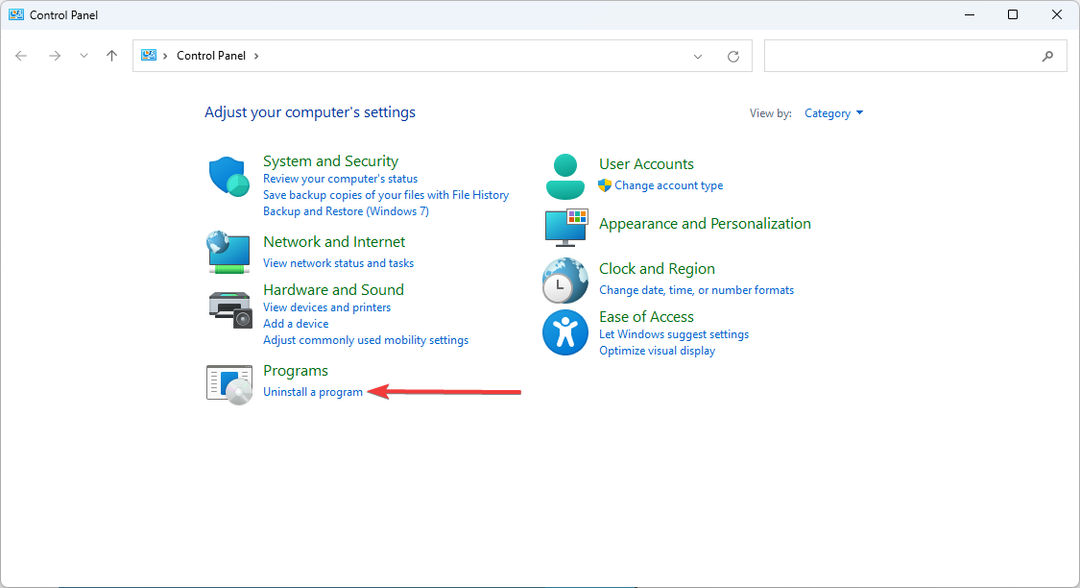यह सॉफ़्टवेयर आपके ड्राइवरों को चालू रखेगा, इस प्रकार आपको सामान्य कंप्यूटर त्रुटियों और हार्डवेयर विफलता से सुरक्षित रखेगा। 3 आसान चरणों में अब अपने सभी ड्राइवरों की जाँच करें:
- ड्राइवर फिक्स डाउनलोड करें (सत्यापित डाउनलोड फ़ाइल)।
- क्लिक स्कैन शुरू करें सभी समस्याग्रस्त ड्राइवरों को खोजने के लिए।
- क्लिक ड्राइवर अपडेट करें नए संस्करण प्राप्त करने और सिस्टम की खराबी से बचने के लिए।
- DriverFix द्वारा डाउनलोड किया गया है 0 इस महीने पाठकों।
माइक्रोसॉफ्ट विंडोज 32-बिट के साथ-साथ 64-बिट संस्करणों में आता है। हालांकि, 32-बिट एप्लिकेशन 64-बिट एप्लिकेशन के साथ हमेशा अच्छी तरह से काम नहीं करता है। Microsoft Power Bi क्लाइंट तक पहुँचने का प्रयास करते समय भी आप इस समस्या को देख सकते हैं। Power Bi त्रुटि microsoft.ace.oledb.12.0 प्रदाता स्थानीय मशीन पर पंजीकृत नहीं है त्रुटि Power Bi में डेटा आयात करते समय होती है। कई उपयोगकर्ताओं ने इसी तरह की समस्याओं की सूचना दी है माइक्रोसॉफ्ट समुदाय.
जब भी मैं किसी एक्सेस डेटाबेस (उदाहरण के लिए PowerBI.accdb) से कनेक्ट करने का प्रयास करता हूं तो मुझे यह त्रुटि संदेश मिलता है, लेकिन मैं एक्सेल स्प्रेडशीट से ठीक से कनेक्ट कर सकता हूं। मुझे नहीं पता कि इस त्रुटि संदेश का क्या अर्थ है। बाद में, मैंने दिखाए गए लिंक का अनुसरण किया और निर्देशानुसार Power BI डेस्कटॉप का नवीनतम संस्करण स्थापित किया
यदि आप भी इस त्रुटि से परेशान हैं, तो Power Bi त्रुटि microsoft.ace.oledb.12.0 त्रुटि को ठीक करने के लिए इस आलेख में दिए चरणों का पालन करें।
Power Bi त्रुटि को कैसे ठीक करें Microsoft .ace.oledb.12.0
1. Power Bi Dekstop 64-बिट और एक्सेस डेटाबेस इंजन को डाउनलोड और इंस्टॉल करें
- इस त्रुटि का एक समाधान Power Bi डेस्कटॉप के 64-बिट संस्करण को स्थापित करना है। 64-बिट संस्करण Office 32-बिट के साथ काम करता है, इसलिए यह कोई समस्या नहीं है। यदि आपके पास पहले से ही 64-बिट Power Bi क्लाइंट स्थापित है, चरण 8 पर कूदें।
- सबसे पहले, एक बनाएं बहाल बिंदु. कुछ गलत होने की स्थिति में यह आपकी मदद करेगा और आपको सिस्टम को पुनर्स्थापित करने की आवश्यकता है।
- के पास जाओ माइक्रोसॉफ्ट डाउनलोड सेंटर.

- डाउनलोड बटन पर क्लिक करें और फिर चुनें x64-बिट पावर बीआई डेस्कटॉप इंस्टॉलर।
- क्लिक अगला डाउनलोड शुरू करने के लिए। डाउनलोड पूरा होने के बाद इंस्टॉलर चलाएं।
- स्थापना समाप्त होने के बाद, Power Bi डेस्कटॉप चलाएँ। हालाँकि, जब आप कोई डेटा आयात करने का प्रयास करते हैं, तो आपको Power Bi त्रुटि microsoft.ace.oledb.12.0 त्रुटि मिल सकती है।
- इसे ठीक करने के लिए आपको डेटा प्रदाताओं को डाउनलोड करना होगा।
- के लिए जाओ माइक्रोसॉफ्ट डाउनलोड सेंटर फिर से और डेटा प्रदाता के 64-बिट संस्करण को डाउनलोड करें।

- दबाएं डाउनलोड बटन और चुनें AccessDatabaseEngine_X64.exe और क्लिक करें अगला।
- डाउनलोड पूरा होने के बाद इंस्टॉलर को चलाएं।
- Power Bi Dekstop लॉन्च करें और डेटा आयात करने का प्रयास करें और जांचें कि क्या Power Bi त्रुटि Microsoft .ace.oledb.12.0 अभी भी मौजूद है।
3 आसान चरणों में Power BI में फ़ोकस मोड अक्षम करें
2. Power Bi. को अनइंस्टॉल और रीइंस्टॉल करें

- यदि समस्या बनी रहती है, तो Power Bi डेस्कटॉप क्लाइंट को अनइंस्टॉल और पुनः इंस्टॉल करने का प्रयास करें।
- दबाएँ विंडोज की + आर रन खोलने के लिए।
- प्रकार नियंत्रण और क्लिक करें ठीक है खोलने के लिए कंट्रोल पैनल।
- नियंत्रण कक्ष में, पर जाएँ कार्यक्रम> कार्यक्रम और सुविधाएँ।
- Power Bi Dekstop क्लाइंट का चयन करें क्लिक करें स्थापना रद्द करें। यदि कार्रवाई की पुष्टि करने के लिए कहा जाए तो हाँ पर क्लिक करें।
- Power BI क्लाइंट की स्थापना रद्द होने के बाद, कंप्यूटर को पुनरारंभ करें।
- पावर बाय पर जाएं डाउनलोड पृष्ठ।
- सुनिश्चित करें कि आपने डेस्कटॉप क्लाइंट का 64-बिट या 32-बिट संस्करण डाउनलोड किया है और ऐप इंस्टॉल किया है।
- Power Bi ऐप लॉन्च करें और कुछ डेटा आयात करने का प्रयास करें। जांचें कि क्या त्रुटि Power Bi त्रुटि Microsoft .ace.oledb.12.0 हल हो गई है।
निष्कर्ष
Power Bi त्रुटि Microsoft .ace.oledb.12.0 त्रुटि को Access डेटाबेस इंजन को स्थापित करके हल किया जा सकता है। हालाँकि, यदि वह काम नहीं करता है, तो अन्य चरणों का पालन करें और देखें कि क्या इससे मदद मिलती है।
संबंधित कहानियां जिन्हें आप पसंद कर सकते हैं:
- Power BI में सभी इंटरैक्शन को बंद करने का तरीका यहां दिया गया है [क्विक गाइड]
- इस प्रकार आप Power BI [EASY STEPS] में डेटा लेबल जोड़ सकते हैं
- Power BI में फ़िल्टर कैसे जोड़ें [आसान कदम]

![7 Migliori Antivirus con लाइसेंस्ज़ा परमानेंट [Guida 2023]](/f/dc93461c9b66e83808b670d81e5f714c.jpg?width=300&height=460)